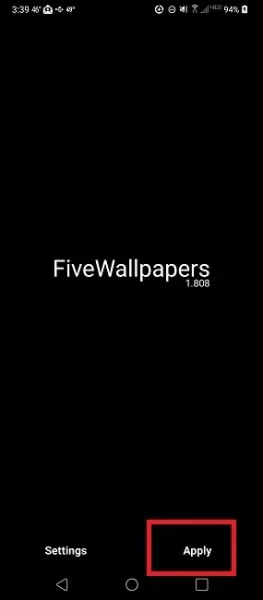گوشیهای اندرویدی تصویر زمینه های زیاد و مختلفی دارند. مشکل اصلی از آنجا آغاز میشود که با انتخاب یک پس زمینه تمامی صفحههای دستگاه اندرویدی شما قرار میگیرد. این موضوع بهخودیخود مشکلی ندارد اما ممکن است بعضی از کاربران دوست داشته باشند برای هر صفحه تصویر پسزمینه متفاوتی را تنظیم کنند. در ادامه با ما در دیجیرو همراه شوید تا قدمبهقدم شما را در این زمینه راهنمایی کنیم.
1- استفاده از تصویر زمینه جدا به کمک Multipicture Live Wallpaper
اپلیکیشن Multipicture Live Wallpaper صفحههای اصلی گوشی اندرویدی شما را از همدیگر مجزا کرده تا بتوانید برای هر صفحهنمایش تصویر زمینه مستقل انتخاب کنید. نکته اصلی که در این میان باید به آن توجه داشته باشید این است که برخلاف نام این اپ شما نمیتوانید چندین تصویر زمینه زنده داشته باشید و این برنامه فقط برای قرار دادن والپیپرهای ثابت طراحی شده است.
یک تصویر زمینه روی صفحه اصلی گوشی اندروید تنظیم کنید
اپلیکیشن Multipicture Live Wallpaper مثل یک تصویر زمینه متحرک عمل میکند، به همین دلیل از روش تنظیم تصویر زمینه متحرک برای اضافه کردن تصویر پس زمینه استفاده میکنیم. بعد از نصب برنامه مراحل زیر را دنبال کنید:
- ابتدا بخش Settings را روی دستگاه اندرویدی خود باز کرده و به سراغ گزینه “Wallpaper & theme” بگردید. همچنین میتوانید این کار را با لمس طولانی قسمت خالی از صفحه نمایش و انتخاب گزینه “Wallpaper & theme” هم انجام دهید.

- صفحه را به سمت پایین آمده و به دنبال گزینه “Live wallpapers” بگردید.
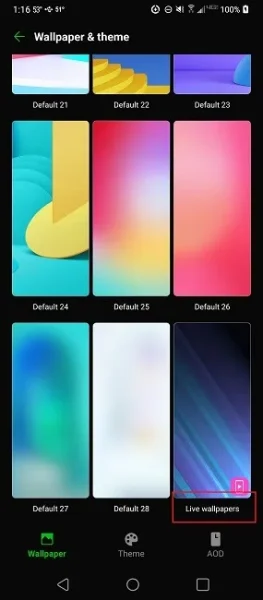
- حالا “MultiPicture Live Wallpaper” را انتخاب کنید. با این کار به MultiPicture Live Wallpaper ارجاع داده میشوید تا از این طریق ادامه تنظیمات را انجام دهید.
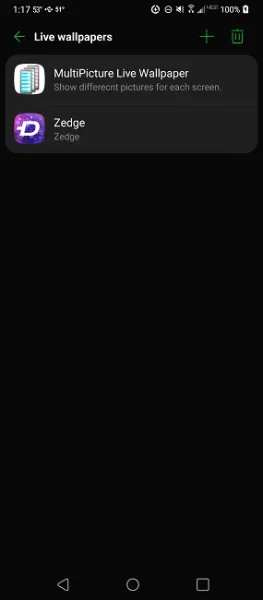
- به اپ MultiPicture Live Wallpaper اجازه دهید تا به فایلها و تصاویر شما دسترسی داشته باشد.
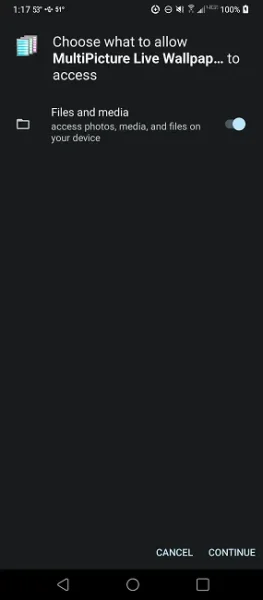
- به صورت پیشفرض این برنامه شروع به نمایش تصاویر گالری شما میکند. روی یک تصویر کلیک کرده و سپس روی گزینه “Settings” که در انتهای صفحه قرار گرفته است، کلیک کنید. توجه داشته باشید که در این قسمت بههیچعنوان روی گزینه “Apply” کلیک نکنید.
نکته: از آنجایی که این اپ یک برنامه تصویر زمینه متحرک است از شما میخواهد تا منبعی را برای انتخاب تصویر قرار دهید. با این کار صفحهنمایش گوشی اندروید شما به یک اسلاید تبدیل خواهد شد. برای نمایش تصویر زمینه های متفاوت روی هر بخش از صفحه اصلی اندروید، باید هر صفحه را به صورت جداگانه تنظیم کنید. - در این برنامه مسیر “Screen Settings -> Add individual settings” را در پیش بگیرید.
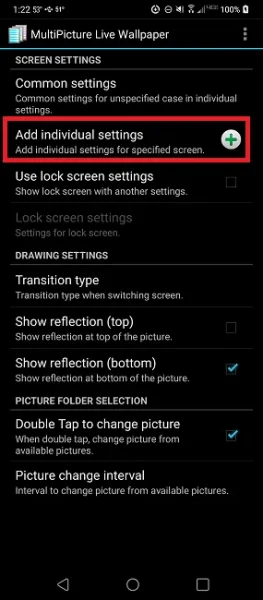
- برای تنظیم تصویر زمینه اولین صفحه گوشی باید در قسمت تنظیمات عدد “1” را وارد کرده و سپس روی گزینه “OK” کلیک کنید.
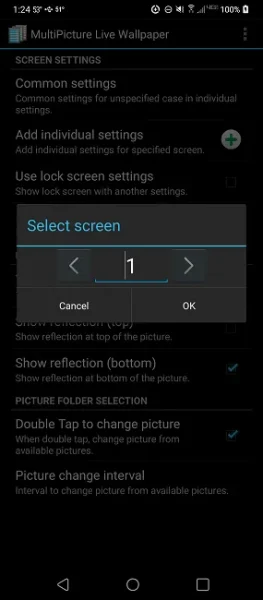
- حالا روی گزینه “Screen 1 settings” کلیک کنید.
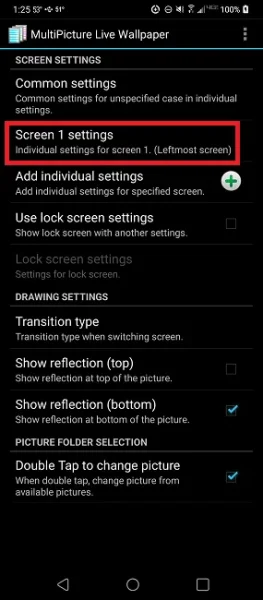
- در این بخش باید روی گزینه “Picture source” کلیک کنید. همچنین میتوانید در صورتی که تصویر پس زمینه به صورت کامل صفحه نمایش شما را نمیپوشاند، رنگ پس زمینه را تنظیم کرده و یا عکس مورد نظر را بهدلخواه بریده، تغییر سایز دهید و یا با توجه به سلیقه خود تغییرات دیگری را روی آن اعمال کنید.

- حالا گزینه “Single Picture” را انتخاب کنید تا روی صفحه نمایش شما اسلاید تصاویر قرار نگیرد.
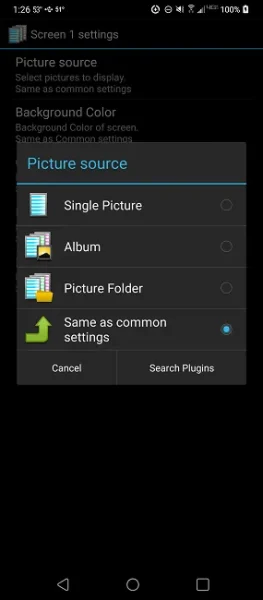
- عکس مورد دلخواه خود را انتخاب کنید.
- روی آیکون یا دکمه برگشت کلیک کرده تا به صفحه تنظیمات برگردید.
- برای انتخاب تصویر برای هر یک از صفحات گوشی اندروید باید مراحل بالا را تکرار کنید. به خاطر داشته باشید که حتماً عدد نمایشگر اصلی گوشی را در تنظیمات تغییر دهید. برای مثال اگر قصد تغییر تصویر پس زمینه برای صفحه دوم گوشی خود را دارید باید گزینه “2” را انتخاب کرده و سپس “Screen 2 Settings” را انتخاب کنید.
- اگر دوست ندارید تصویر صفحه قفل گوشی تغییر کند و یا میخواهید تصویر دیگری برای این صفحه انتخاب کنید میتوانید به تنظیمات قسمت “Lock screen settings” مراجعه کنید. روی این گزینه کلیک کرده تا بتوانید تصویر زمینه مورد دلخواه را برای صفحه قفل خود انتخاب کنید.
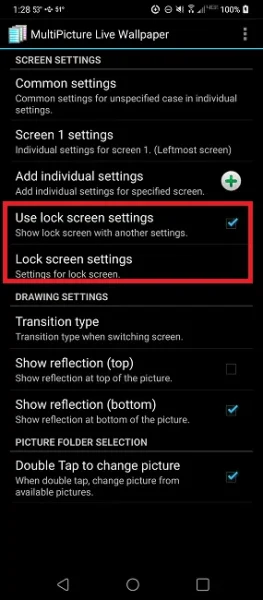
- با استفاده از آیکون یا دکمه بازگشت به صفحه اصلی اپ MultiPicture Live Wallpaper برگردید. اگر به صورت اتفاقی از صفحه خارج شدید میتوانید به “Wallpapers & Themes” بازگشته و از این قسمت مجدد این اپ را باز کنید.
- زمانی که برگردید، یک صفحه سیاه مشاهده خواهید کرد. صبر کنید اولین تصویر زمینه لود شود. سس روی صفحه کلیک کرده و گزینه “Apply” را انتخاب کنید.
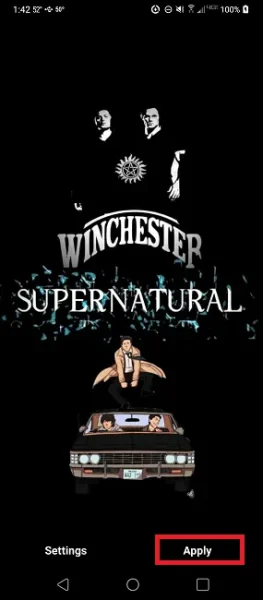
- روی گزینه “Set” کلیک کرده و سپس گزینه “Set on Lock screen” را انتخاب کنید تا با استفاده از این برنامه بتوانید والپیپرهای خود را مدیریت کنید.
نکات حائز اهمیت
توجه داشته باشید که با وجود اینکه تصویر زمینه ها در گوشی اندروید مثل والپیپر متحرک مدام در حال تغییر نیستند اما بااینحال اپلیکیشن معرفی شده یک برنامه والپیپر متحرک است و این بدان معناست که منبع زیادی مصرف خواهد کرد.
اگر از یک گوشی موبایل اندرویدی رده متوسط یا دستگاه قدیمی استفاده میکنید که به سرعت باتری تخلیه میکند؛ توجه داشته باشید که این برنامه بسیار سریعتر باتری گوشی شما را مصرف خواهد کرد. حتی روی دستگاههای بالا رده هم دیده شده که تأثیر بسیار زیادی در کاهش باتری دستگاه داشته است.
1- استفاده از تصویر زمینه جدا به کمک GO Multiple Wallpaper
برنامه GO Multiple Wallpaper تصاویر داخل برنامهای دارد اما کاربران همچنین میتوانند تصاویر دلخواه خود را از طریق گالری انتخاب کرده و به واسطه این برنامه به عنوان تصویر زمینه روی گوشی اندرویدی تنظیم کنند. بعد از نصب این برنامه، به شما گفته میشود که اپ GOLaunch Ex Launcher را هم نصب کنید اما نیازی به انجام این کار نیست.
همچنین ممکن است هشداری مبنی بر اینکه اپلیکیشن برای دستگاههای قدیمی طراحی شده است دریافت کنید اما GO Multiple Wallpaper روی دستگاه جدید اندروید نیز به راحتی کار میکند.
- در قدم اول GO Multiple Wallpaper را اجرا کنید، به کمک این برنامه میتوانید تا 9 عکس را برای پس زمینه انتخاب کنید.
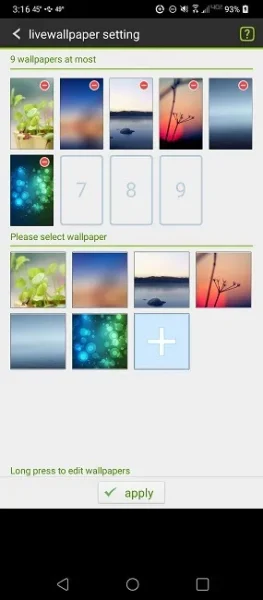
- روی گزینه “-” که در قسمت بالای والپیپر قرار دارد کلیک کنید تا تصویر پیشفرض حذف شود. میتوانید از بین 6 گزینه داخلی خود این برنامه عکس مورد نظر را انتخاب کرده و با انتخاب گزینه “+” از بین عکسهای گالری خود، تصویر مورد نظرتان را انتخاب کنید.
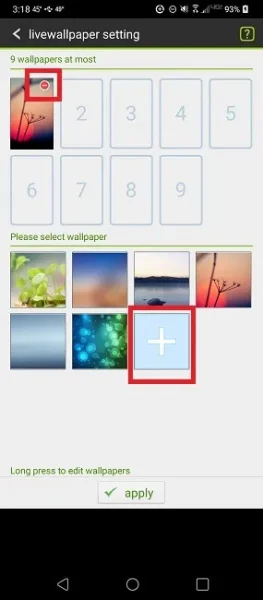
- قسمتی از تصویر مورد نظر را انتخاب کرده و روی آن کلیک کنید. کادر مستطیل روی تصویر را تنظیم کرده و سپس روی گزینه “Crop” کلیک کنید.
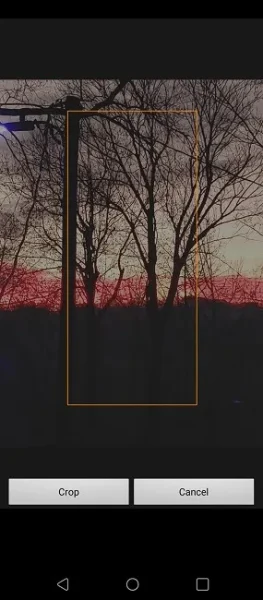
- بعد از ویرایش عکس، به عنوان والپیپر قابل دسترس خواهد بود. روی آن کلیک کنید تا به لیست شما اضافه شود.
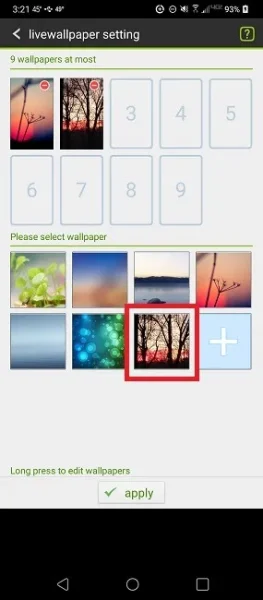
- روی گزینه “Apply” کلیک کنید تا تصویر مورد نظر به عنوان والپیپر گوشی شما قرار بگیرد.
- گزینه “GoMultipleWallpaper” را به عنوان تأمینکننده Live Wallpaper خود انتخاب کنید. با این کار چند ثانیه صفحه نمایش شما سیاه خواهد شد.
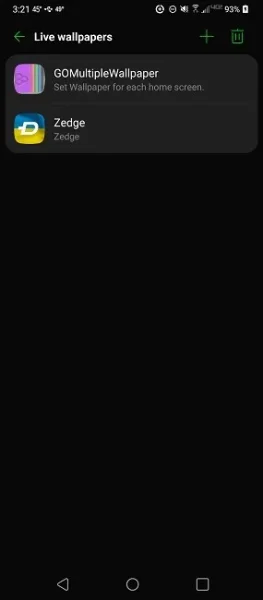
- روی گزینه “Apply” کلیک کنید تا کار شما در این قسمت به پایان برسد.

- حالا شما برای هر صفحه از نمایشگر گوشی اندرویدی خود یک تصویر زمینه جداگانه دارید.
3- استفاده از تصویر زمینه جدا به کمک FiveWallpapers
اپلیکیشن FiveWallpapers را میتوان تقریباً یکی از جدیدترین برنامهها در زمینه تغییر تصویر زمینه گوشیهای اندرویدی دانست. در گذشته این برنامه باگها و ایراداتی داشت که باعث میشد تا مدام به مشکل برخورد کند اما سازنده این اپ میگوید که اخیراً روی این موضوع کار شده و برنامه بهبود پیدا کرده است.
خبر خوب اینجاست که این برنامه به شما کمک میکند تا والپیپرهای مختلفی را برای هر بخش از صفحه نمایش گوشی اندرویدی خود قرار دهید.
- ابتدا اپ FiveWallpapers را باز کنید، با این کار به احتمال زیاد یک صفحه سیاه با لوگو FiveWallpapers مشاهده خواهید کرد. برای ورود به بخش “Settings” روی صفحه کلیک کرده و سپس روی گزینه “Apply” در پایین صفحه کلیک کنید. در آخر روی گزینه “Settings” کلیک کنید تا تنظیمات را آغاز کنید.
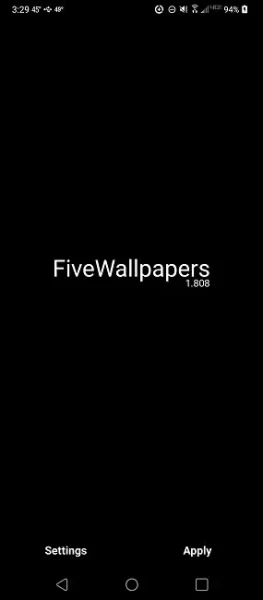
- حالا روی گزینه “Number of desktops” کلیک کنید تا متوجه شوید که چه تعداد صفحه نمایش دارید. این گزینه باید به صورت خودکار تنظیم شود اما روی بعضی از دستگاههای اندرویدی باید به صورت دستی انجام شود.
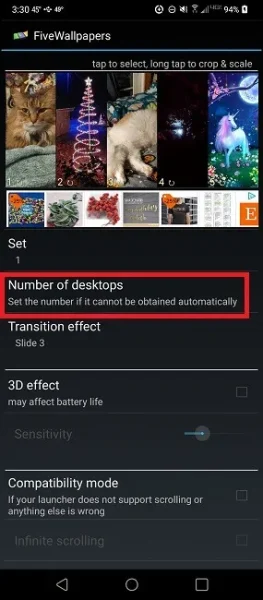
- وقت آن رسیده که یکبهیک تصویر زمینه های مورد نظر خود را برای هر صفحه انتخاب کنید. با کلیک روی تنظیمات مرتبط به گالری گوشی ارجاع داده میشوید تا بتوانید عکسهای مورد نظر خود را انتخاب کنید.
- برای ویرایش تصاویر روی هر یک را مدت طولانی لمس کرده تا برش مورد نظر را انجام داده و عکس را ادیت کنید.
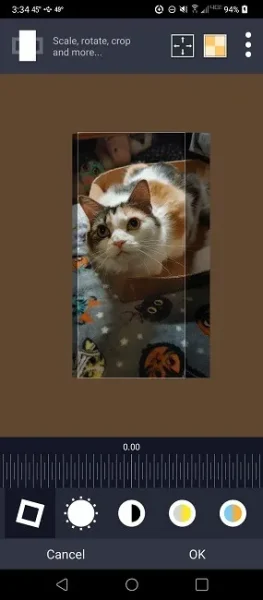
- تنظیمات مختلفی را از طریق این برنامه میتوانید تغییر دهید.
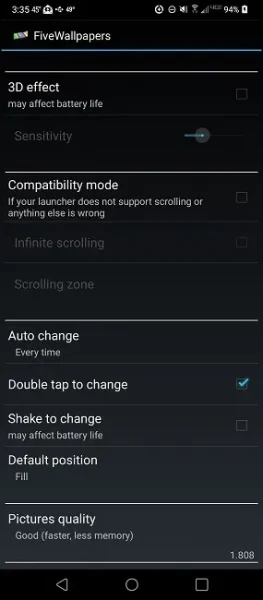
- Transition effect: اگر والپیپر شما در حال تغییر است شما میتوانید برای آن یک افکت انتخاب کنید. همچنین میتوانید تصاویر پس زمینه را از حالت تغییر خارج کنید.
- Compatibility mode: این قابلیت تنها برای لانچرهایی طراحی شده که قابلیت اسکرول کردن ندارند.
- Auto change: با استفاده از این ویژگی تصویر پس زمینه شما به صورت خودکار بعد از بازه زمانی مشخص تغییر میکند، اگر نمیخواهید والپیپر گوشی تغییر کنید روی گزینه “Never” کلیک کنید.
- Double tap to change: این قابلیت به کاربران این امکان را میدهد تا هر بار که روی نمایشگر دو بار ضربه زدند، تصویر پس زمینه تغییر کند.
- Shake to change: هر بار که تلفن خود را تکان دهید، تصویر زمینه تغییر خواهد کرد.
- Default position: با استفاده از این گزینه میتوانید انتخاب کنید که تصویر زمینه به طور کامل نمایشگر را بپوشانده یا متناسب با صفحه قرار بگیرد.
- Pictures quality: میتوانید کیفیت تصویر را در این بخش تنظیم کنید. هرچقدر کیفیت بالاتر باشد، منبع بیشتری استفاده شده و در نهایت باتری زودتر تخلیه میشود.
پیشنهاد میکنیم تا تنظیمات Auto Change را در حالت “Never” قرار داده و قابلیت “Double tap to change” را خاموش کنید و در نهایت اگر دوست دارید والپیپرهای شما ثابت باشد قابلیت “Shake to change” را نیز غیرفعال کنید.
در آخر روی دکمه بازگشت روی دستگاه اندرویدی خود کلیک کرده و گزینه “Apply” را انتخاب کنید.
4- نمایشگر با تصویر زمینه های مختلف برای خود ایجاد کنید
روش دیگری هم برای استفاده از تصویر زمینه های مختلف با استفاده از اپ والپیپر متحرک وجود دارد اما باید کمی برای استفاده از این روش خلاقیت به خرج دهید. با استفاده از این روش تصویر زمینه که خودتان میسازید را روی صفحات مختلف قرار میدهید.
برای استفاده از این روش نیاز به یک ابزار ویرایش تصویر نیاز دارید تا دو یا چند والپیپر را با هم ادغام کند. یکی از برنامههای خوب در این زمینه اپ Canva است که علاوه بر سادگی، رایگان در دسترس مردم قرار گرفته است. پیشنهاد میکنیم این کار را روی مرورگر انجام دهید چراکه بسیار راحتتر خواهد بود.
- ابتدا به سایت Canva رفته و گزینه “Play with Canva” را در انتهای صفحه انتخاب کنید.
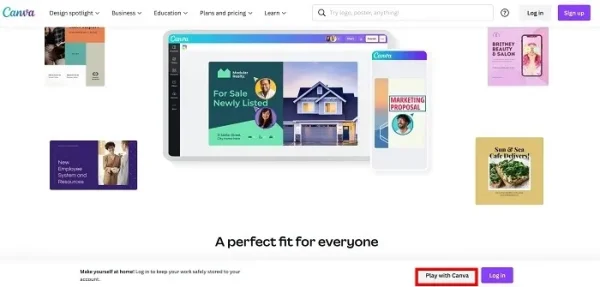
- حالا میتوانید هر عکسی که دوست دارید را از بخش “Photos” در پنل سمت چپ انتخاب کرده و یا با استفاده از گزینه “Uploads” تصاویر مورد نظر خود را آپلود کنید. با یک عکس شروع کرده و آن را جوری بگنجانید که تنها نیمی از فضای ادیت در پنل سمت راست را به خود اختصاص دهد. همین کار را برای اضافه کردن یک عکس دیگر تکرار کنید. در آخر باید خروجی مانند تصویر زیر داشته باشید.
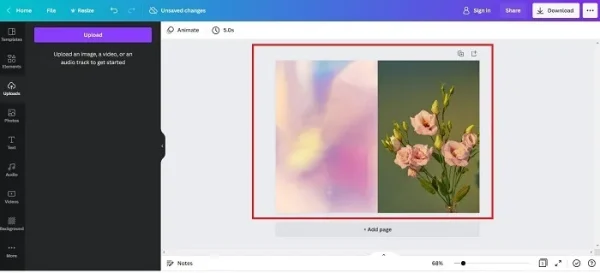
- روی گزینه “Download” در بالای صفحه سمت راست کلیک کرده و مجدداً آن را انتخاب کنید تا تنظیمات پیشفرض پذیرفته شود. توجه داشته باشید که برای دانلود این عکس نیازی نیست حتماً ایمیل خود را وارد کنید پس میتوان کادر متناسب با آن را نادیده گرفت.
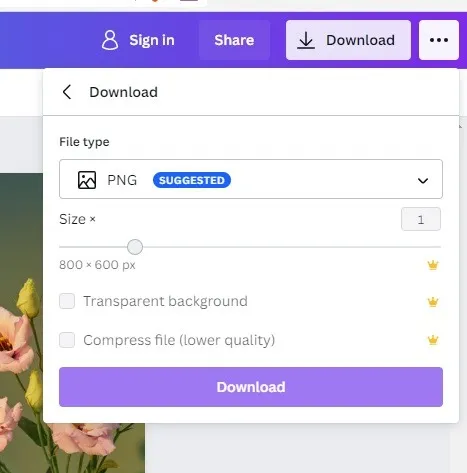
- اگر با استفاده از کامپیوتر مراحل قبلی را انجام دادید میتوانید به سادگی نتیجه نهایی را به گوشی اندرویدی خود منتقل کنید. سپس بعد از اینکه تصویر مورد نظر را به عنوان تصویر زمینه انتخاب کردید توجه داشته باشید که گزینه مرتبط با پخش تصویر در چندین صفحه را انتخاب کرده باشید. تصویر را به سلیقه خود تنظیم کرده و به عنوان تصویر زمینه خود قرار دهید.
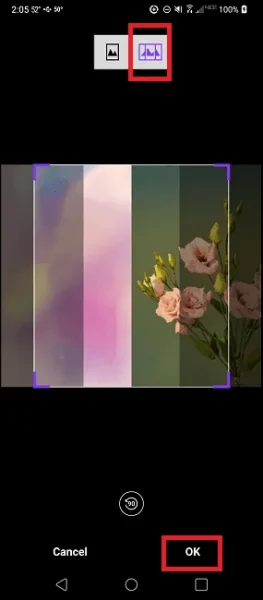
ممکن است نیاز باشد چندین بار این پروسه را تکرار کنید تا سایز تصویر مورد دلخواه را پیدا کنید اما این روش به باتری شما کمک میکند تا دیرتر تخلیه شود.
سؤالات متداول
چرا مدام حین تنظیم تصویر پس زمینه با صفحه سیاه مواجه میشوم؟
اول از همه باید توجه داشته باشید که قبل از انتخاب گزینه “Apply” تصویر زمینه مورد نظر به طور کامل لود شده باشد. اگر نمایشگر همچنان سیاه باقی مانده، تنها یک عکس روی تمام نمایشگرها نمایان میشود یا صفحه سیاه خواهد بود.
چرا اپ MultiPicture Live Wallpaper روی گوشی من کار نمیکند؟
برنامه MultiPicture Live Wallpaper آخرین بار در سال 2013 آپدیت شده پس یک برنامه قدیمی محسوب میشود. با این حال هنوز هم یکی از بهترین برنامههای رایگان در زمینه تغییر پس زمینه جداگانه برای گوشی اندروید است. این برنامه روی اکثر دستگاههای اندرویدی کار میکند اما با این حال ممکن است روی همه مدلهای گوشیهای گلکسی کار نکند.
چرا تصاویر زمینه دستگاه اندرویدی من به جای اینکه ثابت بمانند مدام در حال تغییر هستند؟
رایجترین دلیل این اتفاق به خاطر آن است که شما تنظیمات MultiPicture Live Wallpaper را تغییر دادید. اگر در بخش Common Settings یک پوشه یا چند سری عکس را انتخاب کرده باشید این اتفاق خواهد افتاد. با این قسمت از تنظیمات کاری نداشته باشید تا این مشکل برایتان حل شود.
اگر از اپ FiveWallpapers استفاده میکنید، باید گزینه “Auto Change” و “Shake” را خاموش کنید تا تصویر زمینه تغییر نکند.